
Outlook nie jest zbyt przydatny, jeśli nie masz kontaktów. Oczywiście, możesz wprowadzać adresy e-mail na bieżąco, ale jest to czasochłonne i podatne na błędy. Lepiej jest mieć swoje kontakty już w Outlooku, więc wystarczy kilka kliknięć, by szybko napisać wiadomość.
W ostatnim artykule omówiliśmy, jak rozpocząć korzystanie z programu Outlook , a dzisiaj chcemy to rozszerzyć o pracę z kontaktami. Twoje kontakty będą w centrum Twojego doświadczenia z Outlookiem, osobami, z którymi korespondujesz i jak korzystasz z aplikacji.
Jak można się spodziewać, w programie Outlook można zarządzać wieloma kontaktami, a posiadanie książki adresowej skonfigurowanej przed rozpoczęciem korzystania z niej ma sens.
Tworzenie książki adresowej
Aby rozpocząć zarządzanie kontaktami, pierwszą rzeczą, którą chcesz zrobić, jest otwarcie trybu Osoby, aby móc zabrać się do pracy. Istnieje kilka sposobów dodawania kontaktów do książki adresowej. Na początku prawdopodobnie to zrobisz zaimportuj książkę adresową z innego źródła, takiego jak poczta internetowa lub inny program pocztowy .
Uwaga, dla każdego posiadanego konta e-mail będziesz mieć książkę adresową. W tej konkretnej sytuacji mamy lokalną książkę adresową dla naszego lokalnego pliku danych programu Outlook, a drugą mamy powiązaną z naszym kontem e-mail.
W każdym razie omówmy podstawy, więc jeśli nie masz książki adresowej do zaimportowania, możesz zacząć dodawać kontakty ręcznie. Na poniższym zrzucie ekranu widzimy część naszej nowej książki adresowej, która na razie jest całkowicie pusta.
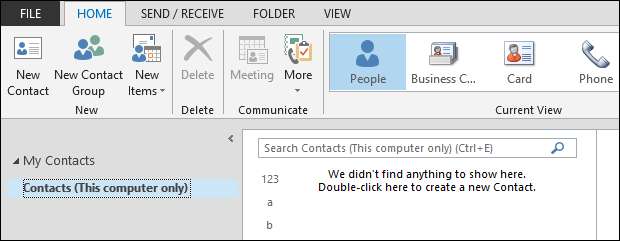
Aby rozpocząć, kliknij przycisk „Nowy kontakt”, a otworzy się nowe okno kontaktu. Pierwszą rzeczą, która może na ciebie wyskoczyć, jest to, jak bardzo jest zajęty, ale nie bój się. Jeśli spojrzysz poza wiele funkcji na Wstążce, zobaczysz, że jest to dość standardowa, zwyczajna forma kontaktów.
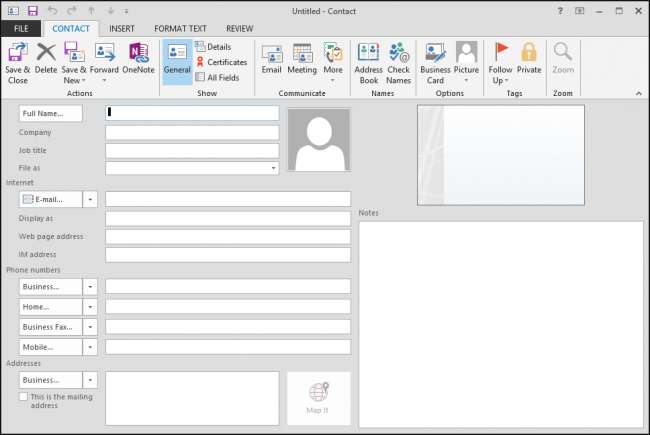
Przejdźmy więc do sedna sprawy i skontaktujmy się z How-To Geek, wpisując odpowiednie wartości. Możesz także dodać obraz, który jest niepotrzebny, ale nadal stanowi miły akcent do nijakiej, nudnej książki adresowej.
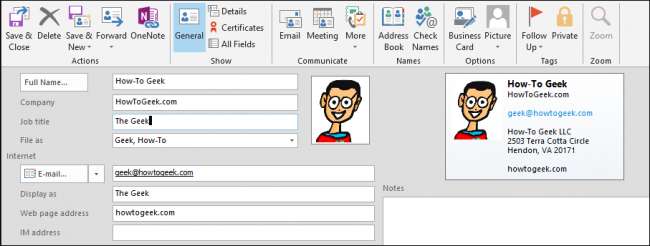
Po zakończeniu wpisywania kontaktu lub kontaktów możesz kliknąć „Zapisz i zamknij” lub „Zapisz i nowy”, aby wygenerować kolejny kontakt. Zróbmy to. Mamy wybór pomiędzy utworzeniem zupełnie nowego kontaktu lub nowym kontaktem dla tej samej firmy.
W tym przypadku wybierzemy drugą opcję, aby zaoszczędzić czas na pisaniu, po czym klikniemy „Zapisz i zamknij”, aby wyświetlić nasze nowe wpisy w książce adresowej.

Nieźle, mamy już dwa kontakty, do których możemy wysłać e-mail, ale jest to czasochłonne. Byłoby znacznie łatwiej, gdybyśmy mogli przenieść informacje kontaktowe z innego źródła do programu Outlook.
Jeśli korzystasz z usługi poczty internetowej lub innej, Twoje kontakty najprawdopodobniej tam są i będą musiały zostać zaimportowane do programu Outlook. Jeśli chcesz wprowadzać każdy kontakt jeden po drugim, z pewnością możesz to zrobić, ale zalecamy zaimportowanie głównej listy kontaktów, niezależnie od tego, czy jest to Thunderbird, Gmail lub inna usługa poczty e-mail.
Importowanie i eksportowanie rekordów kontaktów
Niezależnie od tego, czy korzystasz z Gmaila, czy Yahoo Mail !, czy też masz konto e-mail z 1997 r., Które starannie przechowujesz i utrzymujesz, kontakty i wszystko inne, nieuchronnie może być konieczne masowe umieszczanie kontaktów w kontaktach programu Outlook.
Aby to zrobić, możesz wyeksportować kontakty z innego źródła, a następnie zaimportować je do programu Outlook. Zwykle można to łatwo osiągnąć, po prostu uzyskując dostęp do ustawień lub opcji z konta e-mail lub klienta, a następnie wybierając opcję eksportu kontaktów.
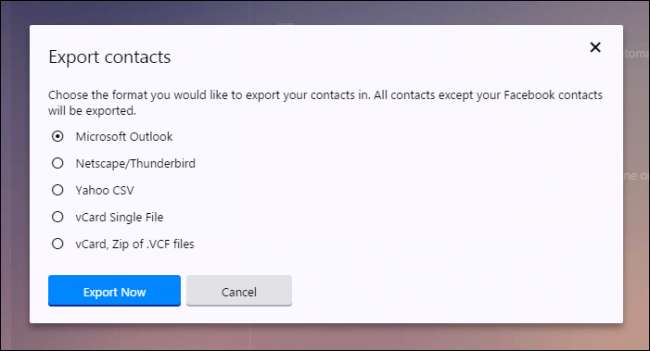
Zwykle wszystko, co musisz zrobić, to zaimportować je do Outlooka. Jest to dość prosty proces i będzie podobny w większości aplikacji pocztowych. Polecamy przeczytaj nasz artykuł, który wyjaśnia, jak eksportować i importować kontakty do Outlooka , i wzajemnie.
vCard? Co to jest vCard?
Być może słyszałeś vCard (plik karty wirtualnej lub .VCF), być może nawet otrzymałeś jedną lub korzystasz z niej. Karty vCard to standardowy format wizytówki elektronicznej, który można wymieniać z innymi osobami, na przykład za pomocą podpisu lub załącznika wiadomości e-mail.
Niezależnie od tego istnieje kilka sposobów obsługi wizytówek vCard w programie Outlook. Najbardziej prawdopodobnym scenariuszem może być zaimportowanie lub wyeksportowanie kontaktu z wizytówki vCard. How-To Geek ma pełny opis tego procesu , co szybko przybliży Cię do tego.
Czasami w jednym pliku vCard może być przechowywanych wiele wizytówek vCard. Jeśli jednak spróbujesz przekonwertować ten plik, zaimportowana zostanie tylko pierwsza wizytówka vCard w pliku. Aby pokonać to ograniczenie, należy najpierw przekonwertować plik CSV do pliku CSV, a następnie zaimportować go do programu Outlook. Zalecamy przeczytanie tego artykułu aby uzyskać pełny opis tego procesu.
Na koniec możesz wyeksportować wszystkie swoje kontakty do pojedynczych wizytówek vCard lub jednej głównej wizytówki vCard, jak opisano w poprzednim akapicie. Jeszcze raz, mamy świetny mały poradnik, jak to zrobić Dzięki temu powinieneś być na bieżąco z wprowadzaniem i usuwaniem wizytówek vCard z programu Outlook z względną łatwością.
Twórz grupy kontaktów i zarządzaj nimi
Porozmawiajmy teraz o grupach, ponieważ możliwość szybkiego przesłania wiadomości do wybranej grupy dusz zapewnia, że nie zapomnisz nikogo dołączyć, i oszczędza ci wpisywania każdego imienia w polu Do :.
Aby skonfigurować grupę kontaktów, kliknij „Nowa grupa kontaktów” na Wstążce.
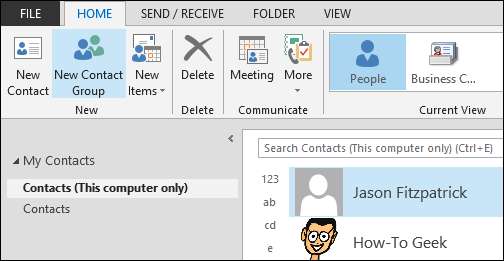
Po otwarciu musisz najpierw zdecydować, jak chcesz nazwać swoją grupę (tutaj nazywamy naszą „CES 2015”), a następnie kliknąć „Dodaj członków” i wybrać „Z kontaktów programu Outlook”. Możesz także utworzyć nowy kontakt w locie lub wybrać inną książkę adresową, na przykład jeśli chcesz dołączyć osoby z katalogu Twojej firmy.
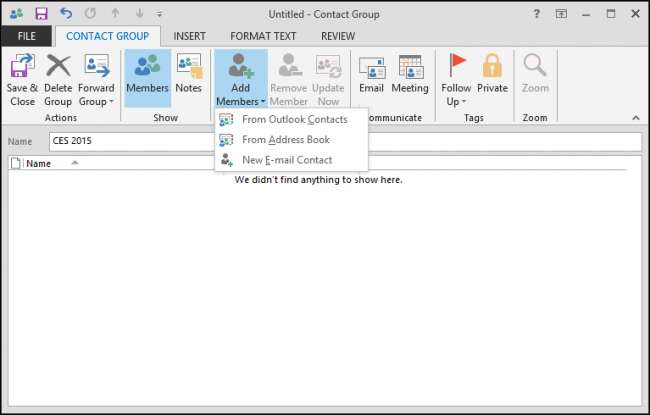
Z listy wybieramy członków naszej grupy. Pamiętaj, że możesz wybrać członków, przytrzymując „CTRL” i klikając lewym przyciskiem myszy każdego członka. Niezależnie od tego, kiedy chcesz dodać nowych członków, wybierz nazwę lub nazwy i kliknij przycisk „Członkowie ->”, co spowoduje dodanie ich do grupy.
Gdy skończysz, kliknij „OK”.
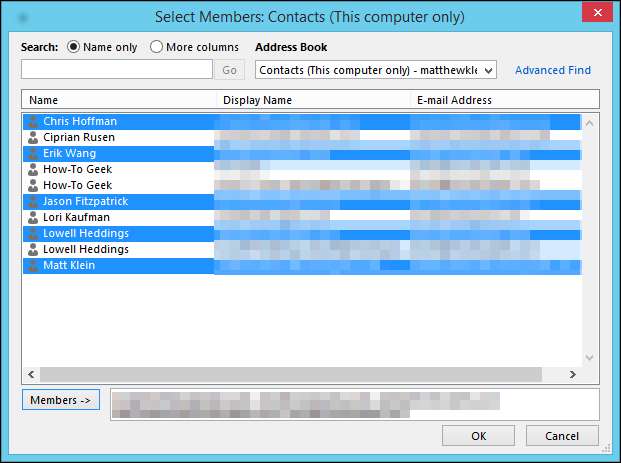
Nastąpi powrót do ekranu zarządzania grupą, na którym możesz przejrzeć członków nowej grupy i wprowadzić inne zmiany. Na przykład możesz przesłać dalej grupę jako kontakt Vcard lub Outlook, dodać notatki o grupie, wysłać e-mail do całej grupy lub utworzyć spotkanie tylko z tymi członkami grupy.
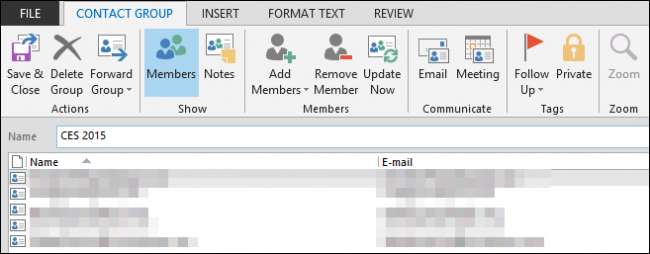
W naszym przypadku po prostu klikniemy „Zapisz i zamknij”, aby oficjalnie utworzyć grupę i wrócić do głównego okna Outlooka. Widzimy teraz naszą nową grupę na naszej liście kontaktów, oznaczoną ikoną grupy. Po prawej stronie widać członka grupy oraz ikony, na których można wykonywać czynności. W tym przykładzie dostępna jest tylko ikona wiadomości e-mail oraz przycisk „Edytuj”.
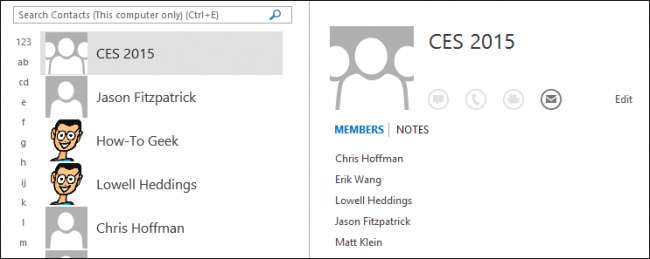
Należy pamiętać, że najszybszym sposobem wysłania wiadomości e-mail do grupy jest po prostu wpisanie jej nazwy w polu Do:, więc w tym przypadku możemy wpisać „CES 2015”, a program Outlook będzie wiedział, że ma wysłać wiadomość do wszystkich w tej grupie .
Opcje osób
Jeśli klikniesz „Plik -> Opcje”, możesz skonfigurować Outlooka na wiele sposobów w kilku różnych kategoriach.

Oto opcje dotyczące ludzi. W przeciwieństwie do innych kategorii w opcjach Outlooka, opcje Osoby są nieliczne i dość łatwe do uporządkowania.
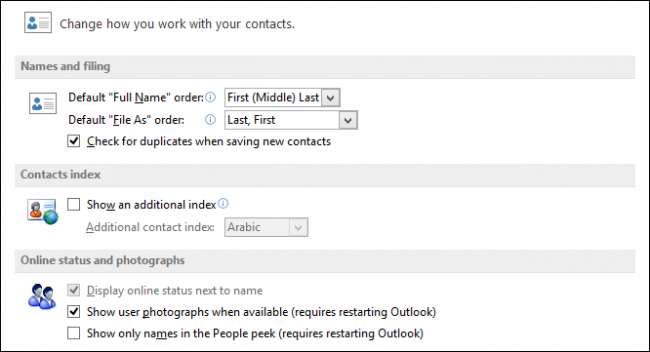
Opcje, które tutaj znajdziesz, pozwolą Ci zdecydować, w jaki sposób są przechowywane nazwiska, czy wyświetlać dodatkowy indeks oraz wyświetlać statusy online i zdjęcia.
Zarządzanie kontaktami w Outlooku jest dość proste, ale jak widać, możesz zrobić z nimi znacznie więcej, aby były odpowiednio utrzymywane. Jeśli masz więcej informacji w kontaktach, niż tylko imię i nazwisko oraz adres e-mail, pozwala znacznie lepiej wykorzystać możliwości programu Outlook.
To powiedziawszy, jeśli nadal nie lubisz używać czegoś takiego jak Gmail jako podstawowego dostawcy poczty e-mail, możesz nadal używać Outlooka do zarządzania kontaktami, podczas gdy utrzymywanie ich synchronizacji z kontem Gmail .







